Accueil > Présentation de votre appareil > Comment entrer du texte sur votre appareil
Comment entrer du texte sur votre appareil
HL-L5210DN/HL-L5210DW/HL-L5210DWT/HL-L5215DW/HL-L6210DW/HL-L6210DWT/HL-L6217DW
Lorsque du texte est requis, entrez les caractères sur l’appareil. Les caractères disponibles peuvent varier selon l’opération que vous effectuez.
- Maintenez enfoncé ou appuyez plusieurs fois sur
 ou
ou  pour sélectionner un caractère dans cette liste :
pour sélectionner un caractère dans cette liste : 0123456789abcdefghijklmnopqrstuvwxyzABCDEFGHIJKLMNOPQRSTUVWXYZ(space)!"#$%&'()*+,-./:;<=>?@[\]^_‘{|}~
- Appuyez sur OK lorsque le caractère ou symbole souhaité s’affiche, puis entrez le prochain caractère.
- Appuyez sur Retour pour supprimer des caractères incorrects.
HL-L6310DW/HL-L6415DW/HL-L6415DWT
- Lorsque vous devez entrer du texte sur votre appareil, un clavier s’affiche à l’écran ACL.
- Les caractères disponibles peuvent varier selon votre pays.
- La disposition du clavier peut varier selon l’opération que vous effectuez.
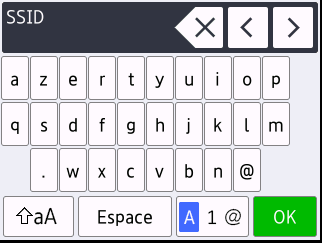
- Appuyez sur
 pour faire défiler les lettres, les chiffres et les caractères spéciaux.
pour faire défiler les lettres, les chiffres et les caractères spéciaux. - Appuyez sur
 pour alterner entre les minuscules et les majuscules.
pour alterner entre les minuscules et les majuscules. - Pour déplacer le curseur vers la gauche ou la droite, appuyez sur
 ou
ou  .
. - Insertion d’espaces
- Pour entrer un espace, appuyez sur [Espace].
- Corrections
- Si vous avez entré un caractère incorrect et que vous souhaitez le corriger, appuyez sur
 ou
ou  pour déplacer le curseur sur le caractère incorrect et appuyez sur
pour déplacer le curseur sur le caractère incorrect et appuyez sur  . Entrez le bon caractère.
. Entrez le bon caractère. - Pour insérer un caractère, appuyez sur
 ou
ou  pour déplacer le curseur à l’emplacement de votre choix, puis entrez le caractère.
pour déplacer le curseur à l’emplacement de votre choix, puis entrez le caractère. - Appuyez sur
 pour chaque caractère que vous souhaitez effacer ou maintenez enfoncé
pour chaque caractère que vous souhaitez effacer ou maintenez enfoncé  pour effacer tous les caractères.
pour effacer tous les caractères.
Cette page vous a-t-elle été utile?



